Win11怎么把文件到掃描電腦?Win11掃描文件到電腦上的方法
更新日期:2023-09-22 05:24:03
來(lái)源:系統(tǒng)之家
手機(jī)掃碼繼續(xù)觀看

在使用電腦的時(shí)候,很多情況下我們需要掃描文件到電腦上,大家都知道掃描文件需要用到打印機(jī),然后呢?正式因?yàn)楹芏嘈』锇椴涣私鈷呙栉募诫娔X上需要的工具和步驟,所以小編為大家提供了打印機(jī)掃描文件到電腦中的一個(gè)教程,希望對(duì)您有幫助。
具體步驟:
1、首先直接在windows11桌面上雙擊打開(kāi)“控制面板”。
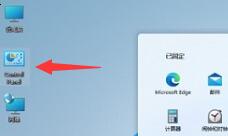
2、打開(kāi)之后將右上角查看方式改為“類別”,然后選擇“硬件和聲音”。
3、在硬件和聲音中,找到并點(diǎn)擊“設(shè)備和打印機(jī)”。
4、右鍵選中要使用的打印機(jī),點(diǎn)擊“開(kāi)始掃描”。
5、接著會(huì)彈出新建掃描窗口,確認(rèn)之后點(diǎn)擊右下角的“掃描”。
6、掃描完成后會(huì)彈出結(jié)果對(duì)話框,點(diǎn)擊“確定”再點(diǎn)擊“下一步”即可。
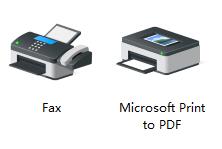
該文章是否有幫助到您?
常見(jiàn)問(wèn)題
- monterey12.1正式版無(wú)法檢測(cè)更新詳情0次
- zui13更新計(jì)劃詳細(xì)介紹0次
- 優(yōu)麒麟u盤安裝詳細(xì)教程0次
- 優(yōu)麒麟和銀河麒麟?yún)^(qū)別詳細(xì)介紹0次
- monterey屏幕鏡像使用教程0次
- monterey關(guān)閉sip教程0次
- 優(yōu)麒麟操作系統(tǒng)詳細(xì)評(píng)測(cè)0次
- monterey支持多設(shè)備互動(dòng)嗎詳情0次
- 優(yōu)麒麟中文設(shè)置教程0次
- monterey和bigsur區(qū)別詳細(xì)介紹0次
系統(tǒng)下載排行
周
月
其他人正在下載
更多
安卓下載
更多
手機(jī)上觀看
![]() 掃碼手機(jī)上觀看
掃碼手機(jī)上觀看
下一個(gè):
U盤重裝視頻











